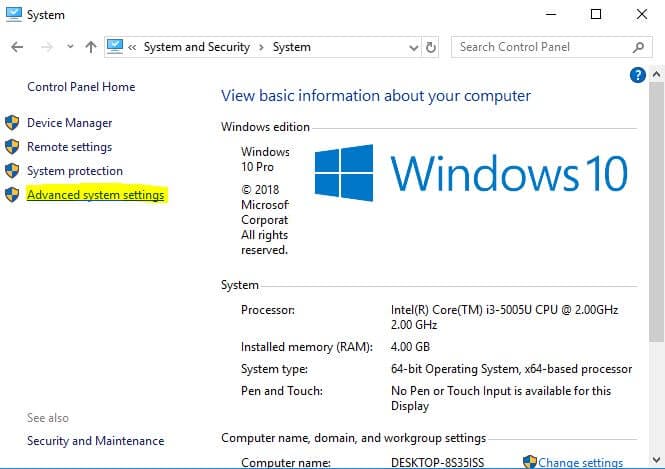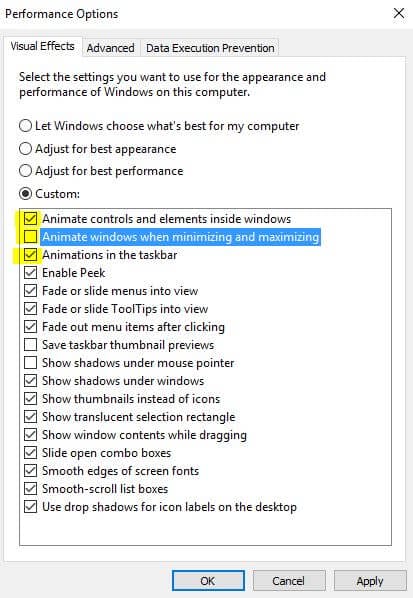Como desativar animações no Windows 10
Última atualização: 14 de agosto de 2018
Para corrigir vários problemas do PC, recomendamos DriverFix: Este software manterá seus drivers ativos e funcionando, protegendo-o contra erros comuns de computador e falhas de hardware. Verifique todos os seus drivers agora em 3 etapas fáceis:
- Baixe DriverFix (arquivo de download verificado).
- Clique em Iniciar verificação para encontrar todos os drivers problemáticos.
- Clique em Atualizar drivers para obter novas versões e evitar o mau funcionamento do sistema.
-
DriverFix foi baixado por 502.786 leitores este mês.
-
- *
Como desativo as animações no Windows 10 no meu PC ou laptop?
Para aqueles que instalaram a visualização técnica do Windows 10 em seus dispositivos, você deve estar se perguntando como pode desativar completamente o recurso de animações que possui. Bem, você verá que não é grande coisa aprender a desabilitar as animações no Windows 10 e levará apenas alguns minutos se seguir passo a passo os tutoriais abaixo. A Microsoft introduziu, entre muitos outros recursos, a animação de janela que você só obtém com o novo Windows 10 e, embora essa animação só apareça quando você abre uma nova janela ou fecha uma anterior, alguns usuários do Windows 10 estão ficando bastante incomodados com ela.
Desabilite o recurso de animações no Windows 10: como fazer?
1 Das Propriedades do Sistema
- Pressione e segure o botão “Windows” e o botão “R” para abrir a janela “Executar”.
- Na caixa “Executar” escreva o seguinte: “Sysdm.cpl” mas sem as aspas.
- Pressione o botão “Enter” no teclado.
- Agora você deve ter na frente da janela “Propriedades do sistema”.
- Na janela “Propriedades do sistema”, você precisará clicar com o botão esquerdo ou tocar na guia “Avançado” situada na parte superior da janela.
- Você terá lá um tópico “Desempenho” onde você precisará clicar com o botão esquerdo ou tocar no botão “Configurações”.
- Agora você deve ter na frente da janela “Opções de desempenho”.
- Clique com o botão esquerdo ou toque na guia “Efeitos visuais” situada na parte superior desta janela.
- Clique com o botão esquerdo na opção “Personalizar” que você tem nesta janela.
- Você terá lá uma lista de animações que podem aparecer em seu sistema Windows 10. Na lista, se você quiser desabilitar um ou mais deles, você só precisa clicar com o botão esquerdo do mouse na caixa à esquerda do nome das animações para desmarcá-la.
- Em seguida, você precisará clicar com o botão esquerdo ou tocar no botão “Aplicar” que você tem no lado inferior direito desta janela para salvar as alterações feitas no recurso de animações.
- Clique com o botão esquerdo no botão “OK” também para fechar esta janela.
- Vá e verifique se você ainda tem as animações presentes depois de desativar esse recurso em seu sistema operacional Windows 10.
2 Do recurso de facilidade de acesso
- Clique com o botão esquerdo no recurso “Pesquisar” que você tem na tela “Iniciar” do seu Windows 10.
- Escreva na caixa de pesquisa as seguintes “Configurações do PC”
- Após a conclusão da pesquisa, pressione o botão “Enter” ou clique com o botão esquerdo / toque no ícone “Configurações do PC”.
- Situado no lado esquerdo do recurso Configurações do PC, você terá a opção “Facilidade de acesso”.
- Clique com o botão esquerdo ou toque na opção “Facilidade de acesso”.
- Agora que você está na janela “Facilidade de acesso”, você precisa clicar com o botão esquerdo ou tocar no recurso “Outras opções”.
- Agora, se você quiser desabilitar as animações, você só precisa colocar a chave no estado “Desligado” no recurso “Reproduzir animações no Windows”.
3 do painel de controle
- Na barra de pesquisa do Windows 10, toque em Painel de controle, selecione e abra-o

- Clique em ‘Sistema e Segurança’
- Clique em ‘Sistema’
- Selecione ‘Configurações avançadas do sistema’ e clique em
![Como desativar animações no Windows 10]()
- Clique em ‘Configurações’ na guia ‘Propriedades’
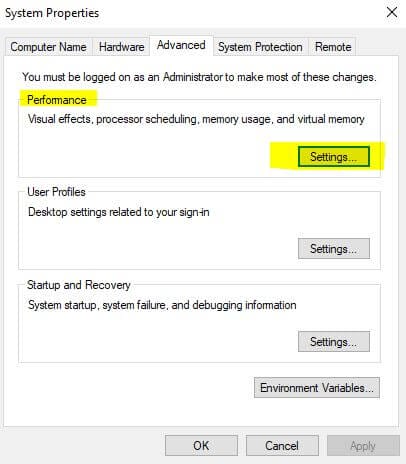
- Desmarque as opções de animação que deseja desativar e clique em ‘Aplicar’
![Como desativar animações no Windows 10]()
Aqui está! Agora você terá seu computador funcionando mais rápido.